あなたのアイコスの機能を最大限に引き出すには、『IQOSアプリ』は必要不可欠。しかし「なんだか面倒…」って、使用せずにほったらかしにしている人も多いはず。
ただ、実際にIQOSアプリを利用してみれば、かなり便利だし思いのほか簡単なので絶対につかった方いいと思う。
ってことで今回は、IQOSアプリについて詳しく紹介していくので、よかったら参考にして欲しい。
 愛煙犬
愛煙犬私も実際に使うまで面倒だと思ってた
IQOSアプリとは?
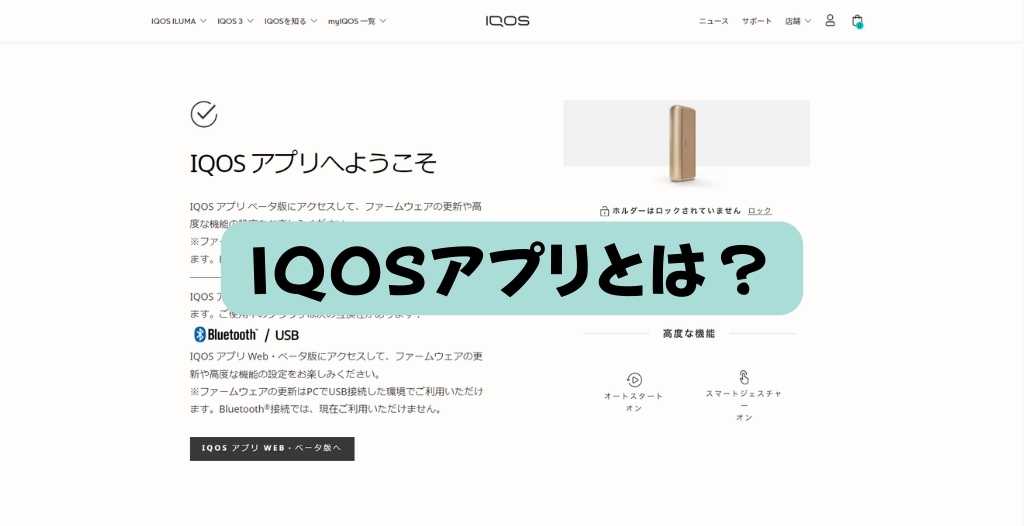
まず、IQOSアプリとは?について軽く把握しておこう。
IQOSアプリは、アイコスデバイス機能の設定やアイコスデバイスのファームウェアの更新などができるアプリケーションのこと。
アプリと言う名称になっているが、ほとんどの人が想像しているであろうスマホアプリではなく、特定の機能や目的のために開発された、アプリケーションソフトウェアって認識でOK。
『IQOSアプリ Web・ベータ版』と『PC用 IQOSアプリ』の違い
| IQOSアプリ Web・ベータ版 対応モデル | PC用 IQOSアプリ 対応モデル |
|---|---|
| ・IQOSイルマ ・IQOSイルマプライム ・IQOSイルマワン ・IQOS3デュオ ・IQOS 3 マルチ ・IQOS 3 | ・IQOSイルマ ・IQOSイルマプライム ・IQOS3デュオ ・IQOS 3 マルチ ・IQOS 3 ・IQOS 2.4 PLUS |
IQOSアプリは現在、Web・ベータ版とPC用の2種類が存在し、どちらを利用すればいいのか?迷ってしまう。ただし、基本的にはWeb・ベータ版を使っておけば問題はない。
IQOSアプリ Web・ベータ版なら、PCやスマホなどのデバイスに関係なく、ブラウザ上で操作することができるうえ、PC用みたいにデバイスのインストール必要がない。さらに、PC用はIQOSイルマワンに対応していないところをみると、恐らくこれからIQOSアプリはWEBがメインで開発されていくはず。
もしPC用 IQOSアプリを使う場面があるとするなら、IQOS 2.4 PLUSのファームウェアを更新したいときぐらいだと思う。
 愛煙犬
愛煙犬PC用はアンインストールができないって人も多いしな
IQOSアプリは何ができる?
- ライトの明るさ設定
- バイブレーション設定
- スマートジェスチャー設定
- IQOSのロック(スマホのみ)
- IQOSデバイスを探す(スマホのみ)
- ファームウェアの更新(PCのみ)
上記がIQOSアプリでできること一覧。使用用途を大きく分けると、アイコスデバイスの細かい機能設定とファームウェアの更新の2種類となっている。
細かい機能設定に関しては、スマホさえあれば誰でもできるので、基本的にはスマホでIQOSアプリを使用し設定を変更するモノだと思ってもらっていい。(PCでも可能)
ただし、ファームウェアの更新をするときのみ、USBケーブルでPCとデバイスを繋ぐ必要があり、PCでIQOSアプリを使用しないとダメってことは知っておいて欲しい。

IQOSアプリの使い方

ここから、IQOSアプリの使い方について解説していくが、ほとんどの人はスマホでIQOSアプリ利用すると思うので、スマホ前提で使い方を解説していくことにする。
 愛煙犬
愛煙犬画像付きで解説していくぞ!
Bluetooth接続方法
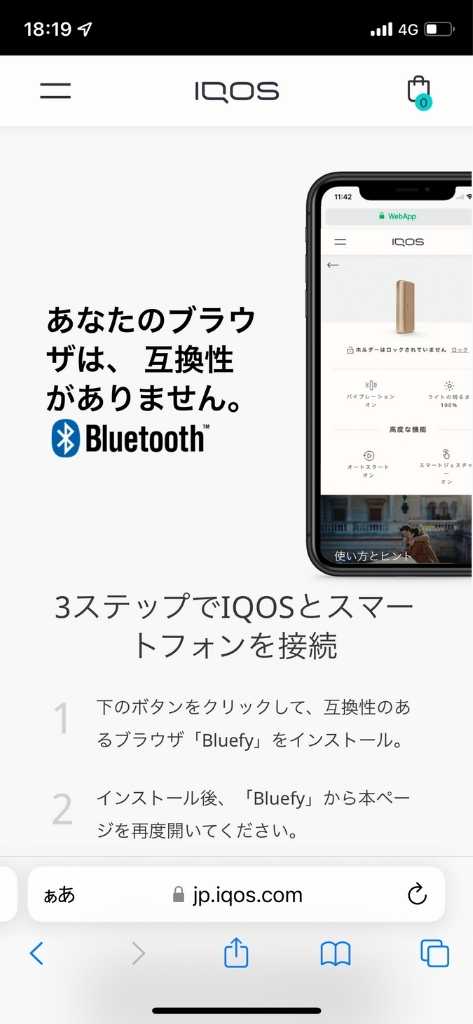
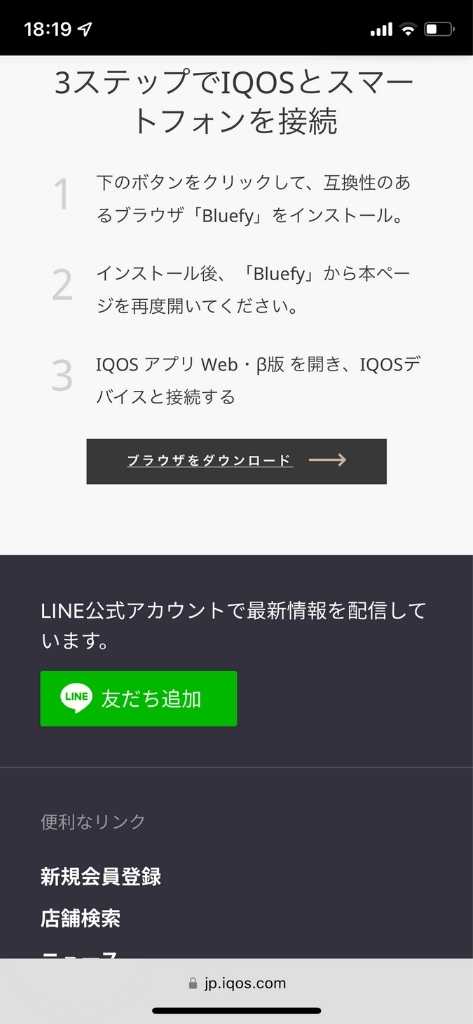
まずは、IQOSアプリにアクセスしていくのだが、IQOSアプリを利用するには、Bluetooth対応ブラウザを利用する必要があり、Androidの方はChrome、iOSの方は推奨ブラウザ『Bluefy』をダウンロードする必要がある。
まあ、IQOSアプリにアクセスしてみれば、対応ブラウザかどうか?分かるので、取り敢えずアクセスしてみるといいだろう。
| Android OSをご利用の方 | OS:バージョン4.4以上 ブラウザ:Chrome バージョン79以上 Bluetooth®:4.0以上 |
| iOSをご利用の方 | OS:iOS 11以上 ブラウザ:Bluefy Bluetooth®:4.0以上 |
1:対応ブラウザをダウンロード
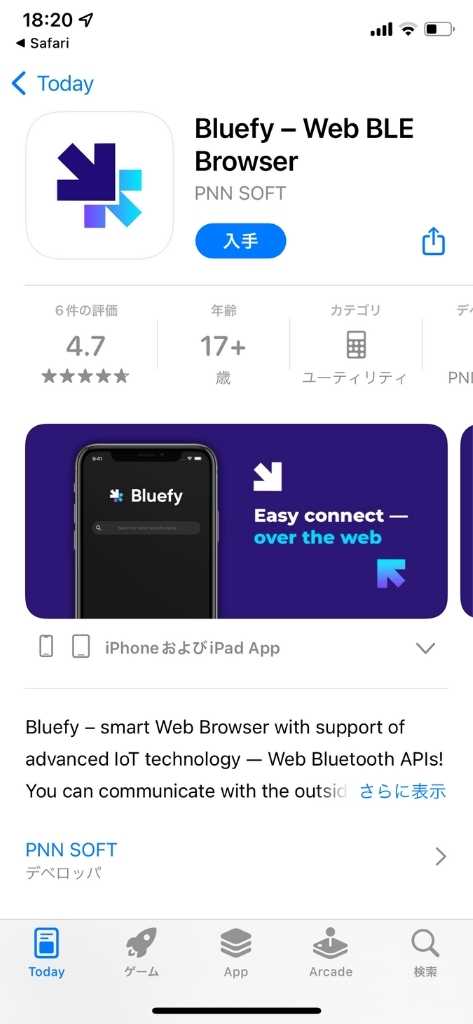
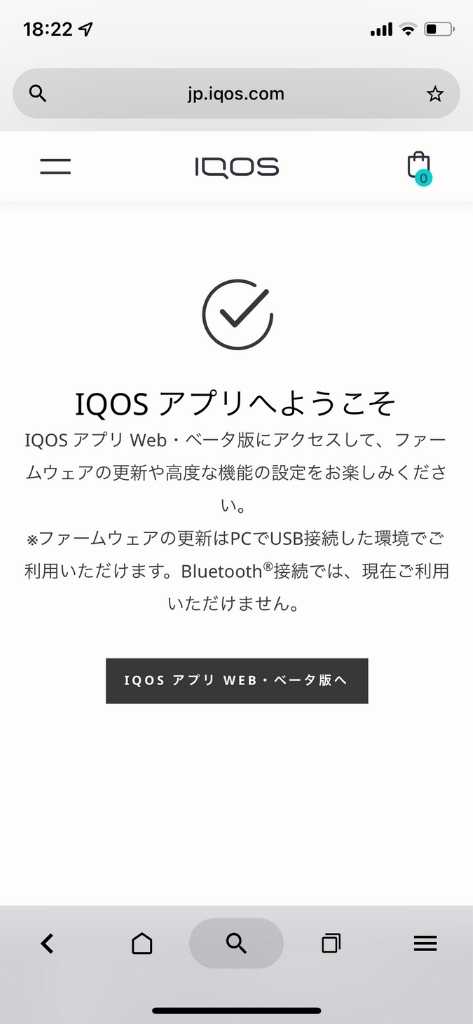
Androidの方は必要無いが、iPhoneなどのiOS端末の方は推奨ブラウザ『Bluefy』をダウンロードし、Bluefyで再度IQOSアプリにアクセスしよう。
2:IQOSアプリにログイン


IQOSアプリ対応ブラウザでアクセスすると、お次はIQOSアプリにログインをする。会員情報と利用規約に同意し、IQOSアプリにログインしよう。
3:アイコスデバイスをペアリング

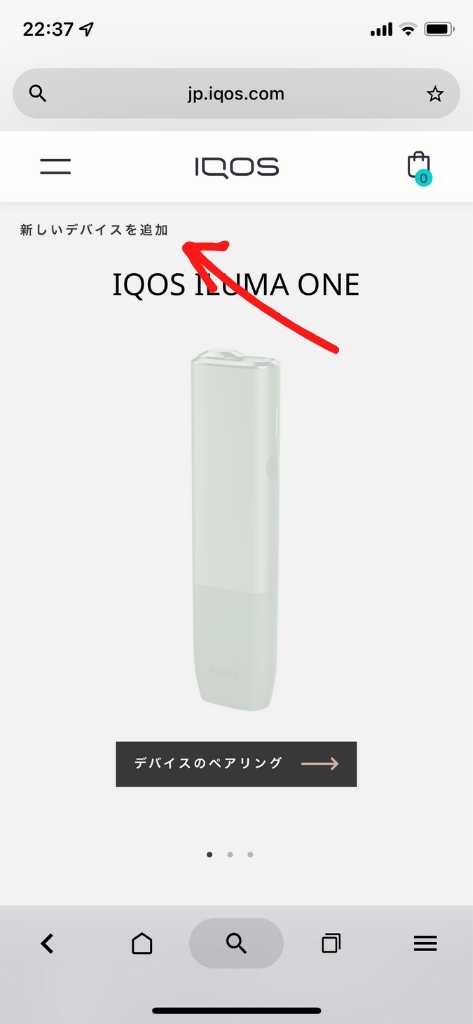
IQOSアプリにログインすると、製品登録しているアイコスデバイスが表示されているので、[デバイスのペアリング]をタップし、IQOSアプリで設定するデバイスとペアリングをする。
製品登録していない場合は、左上にある[新しいデバイスを追加]タップすれば、ペアリングすることができる。


ペアリングの手順は、アイコスの電源をオフ(ポケットチャージャーのボタンを4秒長押し)にし、再度アイコスの電源をオン(ポケットチャージャーのボタンを4秒長押し)にするだけ。
この操作をすると自動的にペアリングモードが起動し、スマホでデバイスが検出されるようになる。
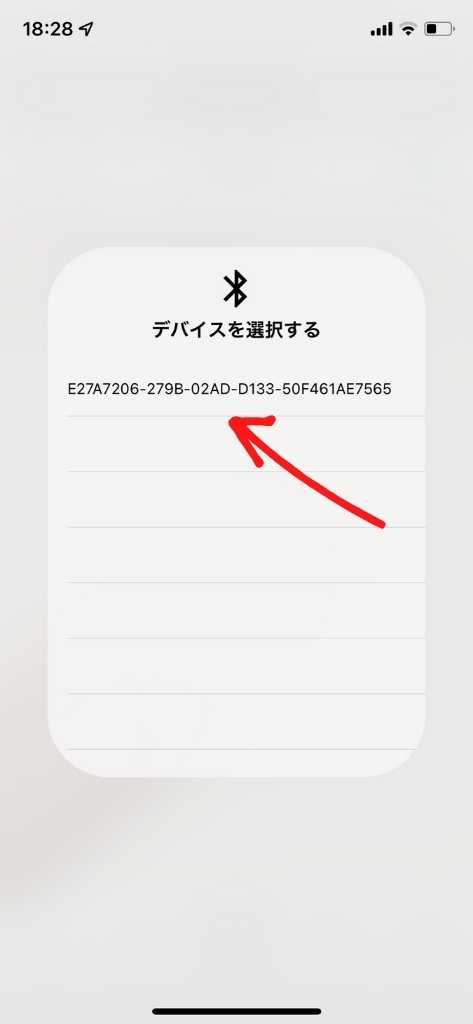
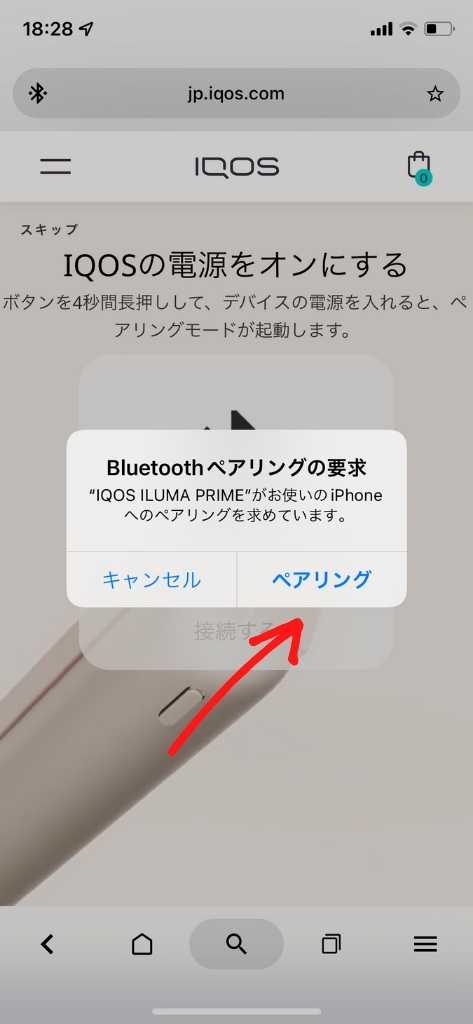
デバイスが検出されたら選択肢、[ペアリング]をタップしペアリングを開始する。
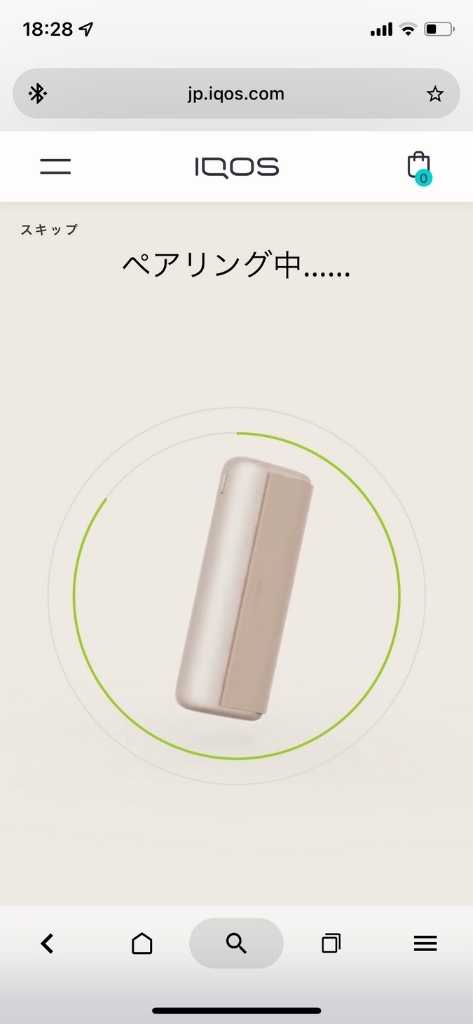

ペアリングとデバイスの同期が終了したら、アイコスとスマホのBluetooth接続は完了だ。
バイブレーション設定

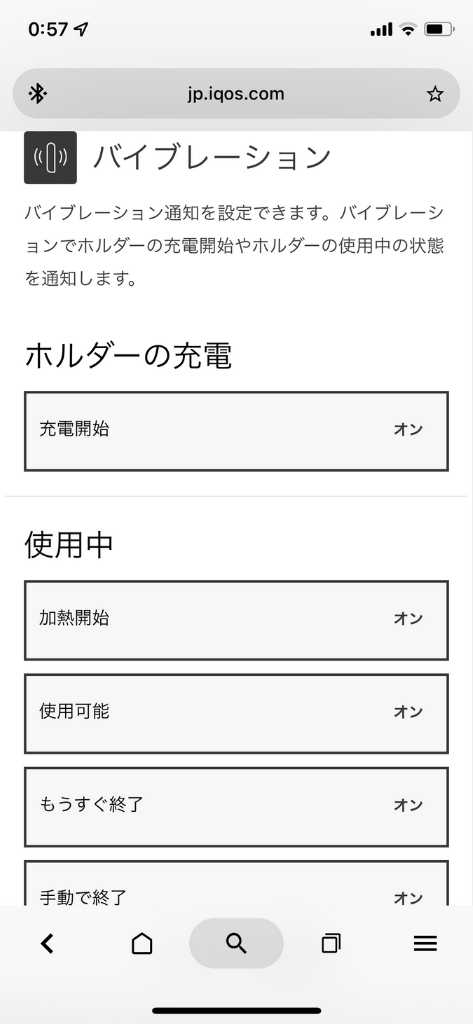
- 充電開始 オン/オフ
- 加熱開始 オン/オフ
- 使用可能 オン/オフ
- もうすぐ終了 オン/オフ
- 手動で終了 オン/オフ
アイコスデバイスのバイブレーションを設定することができる。
まあ、基本はオンでいいだろうが、充電開始など特に必要のないタイミングでのバイブレーションはオフにしてくのもありかもしれない。
ライトの明るさの設定
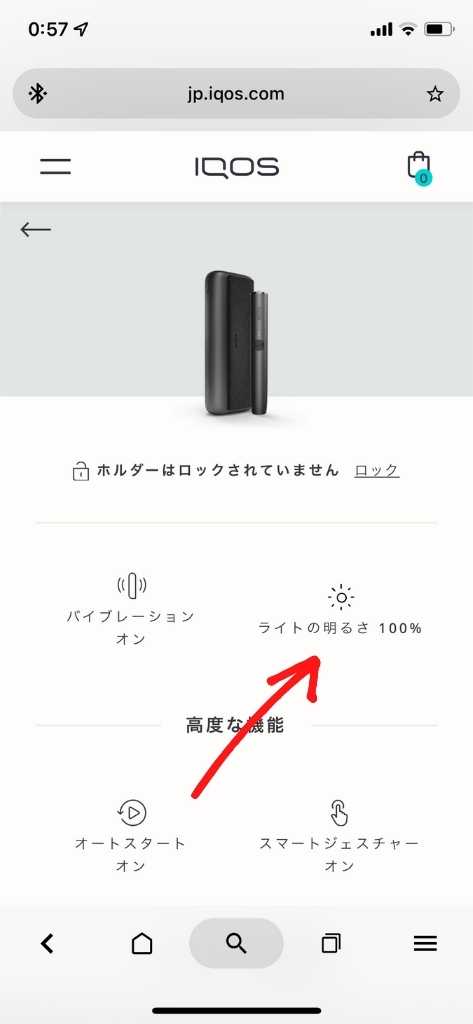
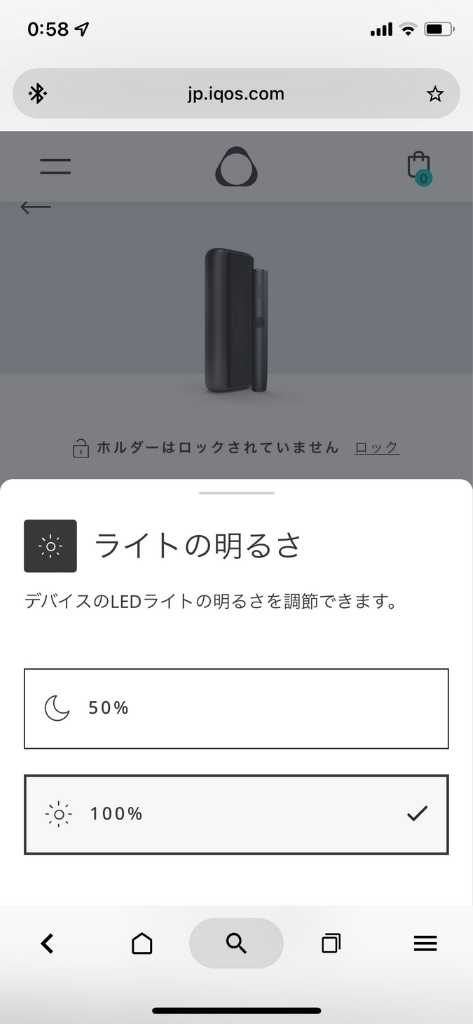
アイコスデバイスのLEDライトの明るさを変更することができる。
50%と100%の2段階で変更可能。自宅のみで使用する場合などLEDの明るさが必要ないなら、50%にするのもありかもしれない。
オートスタートの設定


IQOSイルマとIQOSイルマプライムに搭載されている、オートスタート機能のオン・オフを切り替えることができる。
たばこスティックを刺したタイミングではなく、ボタンを押したタイミングで加熱したい人は、オフにするといいだろう。
スマートジェスチャーの設定

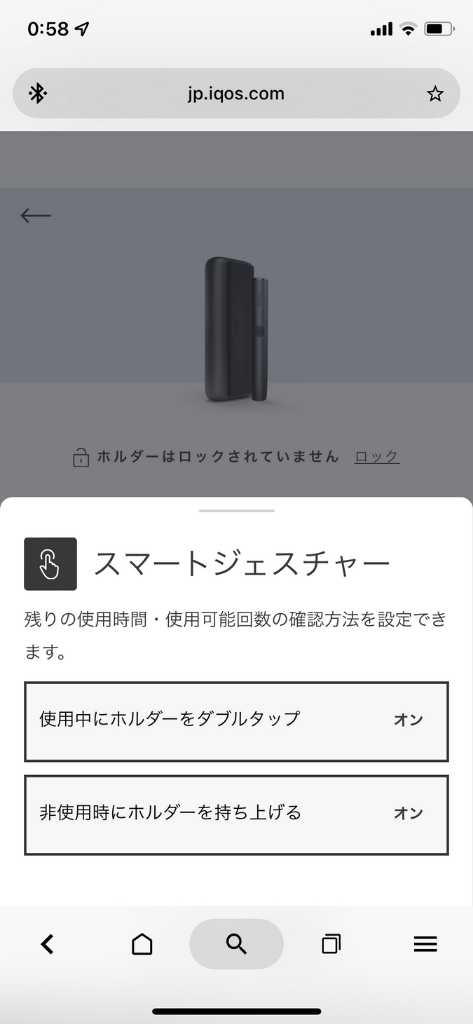
IQOSイルマとIQOSイルマプライムに搭載されている、特定の動作で使用時間や使用回数を確認ができるスマートジェスチャー機能のオン・オフを切り替えることができる。
ちなみに個人的には必要ない機能だと思っているので、私は両方ともオフにしている。
ホルダーのロック


アイコスのデバイスが使用できるなくなるロック機能。
スマホでロックを解除しないと使用できないので、席を外すときや勝手に使われたくない時なんかは、デバイスをロックしておくといい。
アイコスデバイスを探す
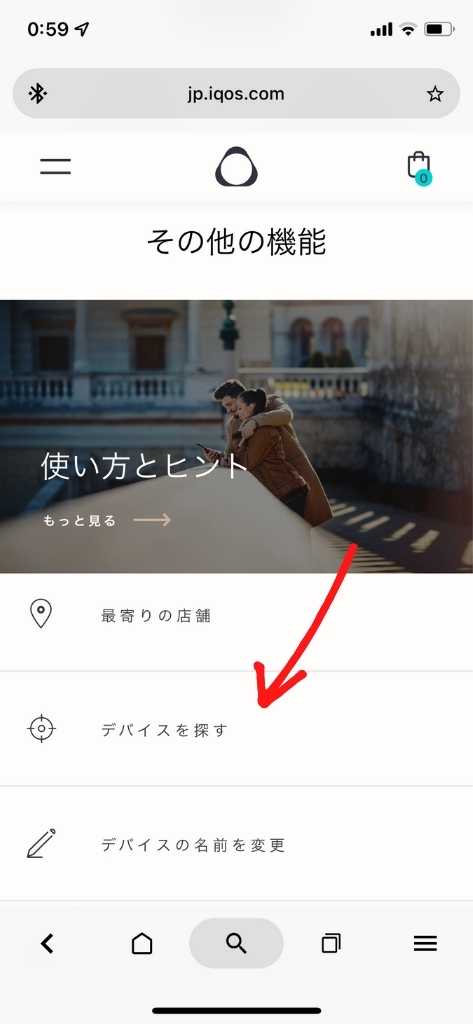

アイコスの場所をバイブレーションで知らせてくれる機能。
思いのほか便利で、「アイコスどこに置いたかな?」って時に使用すると、すぐ見つけることができる。
IQOSアプリの使い方┃まとめ
- IQOSアプリの機能設定はスマホから
- Bluetooth接続する必要がある
- ファームウェアのアップデートはPCで
今回はIQOSアプリについて、接続方法や使い方など詳しく紹介してみた。
IQOSアプリは使ってみれば結構便利だが、使わなくてもアイコスは吸えるので、もしかしたら使ったことが無い人も多いんじゃなかと思う。
長々と解説こそしたが、正直ここまで読んで便利だと思った人は使ったらいいし、必要ないと思った人は使わなくてもいいとは思うww
 愛煙犬
愛煙犬試してみるのは全然ありだぞ










コメント